win10截图放在哪里的 win10截图后保存在哪个文件夹
时间:2021-02-27作者:huige
在win10系统中都是自带有截图功能的,可以方便我们对一些有用的画面或窗口等进行截图,但是在截图之后,默认保存位置是已经设置好的,可是有些用户还不知道win10截图放在哪里的,为了帮助到大家,接下来给大家讲述一下win10截图后保存在哪个文件夹吧。
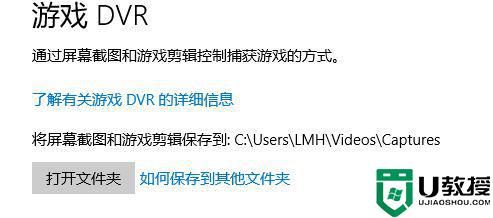
具体步骤如下:
1、如果没有进行过更改的话,win10截图保存位置【Captures】文件夹里。
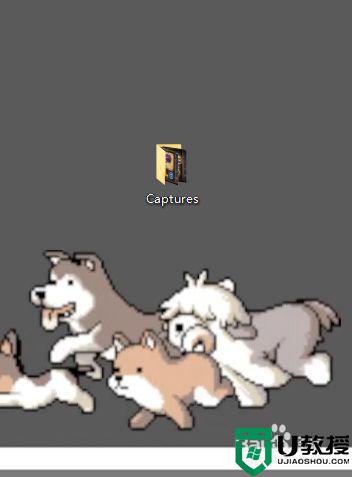
2、下面是进行过更改的,首先点击桌面最右下角【通知】图标--【所有设置】。
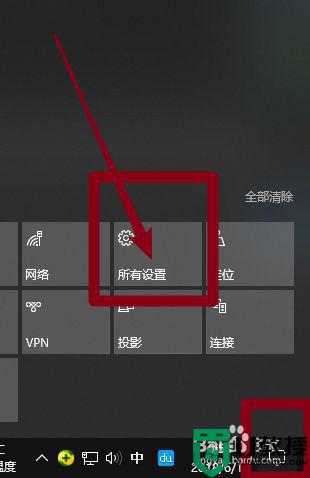
3、进入windows设置,选择【游戏】。
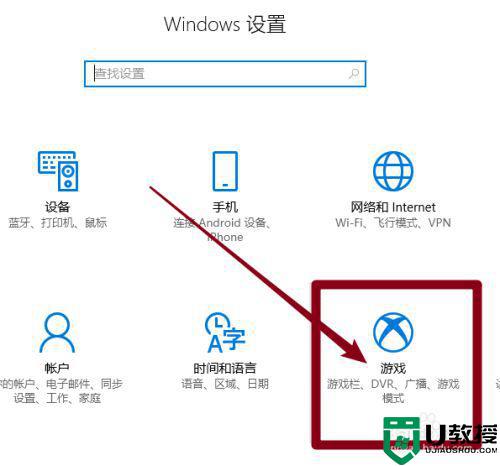
4、进入后,点击【游戏DVR】,在右边就可以看到保存位置了,点击【打开文件夹】。
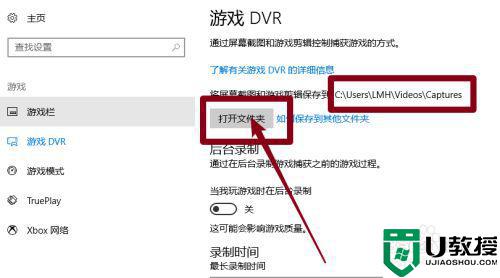
5、打开文件夹,就可以看到我们所保存的截图了。
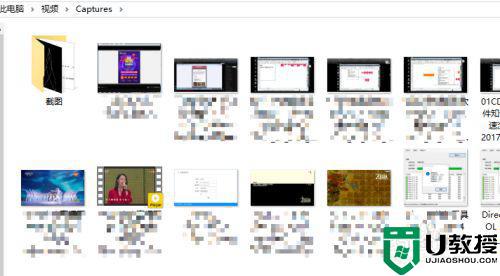
上述给大家讲解的就是win10截图放在哪里的详细内容,有需要的用户们可以参考上面的方法来找到截图文件夹吧。

